Az elveszett / törölt adatok helyreállítása a számítógépről, a merevlemezről, a flash meghajtóról, a memóriakártyáról, a digitális fényképezőgépről és így tovább.
A macOS újratelepítése a The Finest Method segítségével a Mac frissítéséhez
 Frissítve: Somei Liam / 09. szeptember 2022. 07:40
Frissítve: Somei Liam / 09. szeptember 2022. 07:40Mit csinál a macOS újratelepítése? A válasz az, hogy visszaállítja a Mac-et az alapértelmezett beállításokra. És miért akarod ezt megtenni? Különböző célok lehetnek annak, hogy miért szeretné újratelepíteni a macOS-t, amiről az alábbiakban lesz szó. De miért nem ismerkedünk meg vele először?
Tehát mi az a macOS, és miről szól? Az Apple Mac számítógépeinek fő operációs rendszere a macOS. Ez egyenértékű a Microsoft Windows és a ChromeOS rendszerrel. És minden operációs rendszerben a macOS a második legnépszerűbb asztali operációs rendszer. Kifejezetten a hozzá épített hardverhez készült, így olyan speciális funkciókkal rendelkezik, amelyekkel más operációs rendszerek nem rendelkeznek.
Most miért kell újratelepíteni a macOS-t? És hogyan telepítenéd újra? Ebben a cikkben egy kiváló útmutatót adunk, amely választ és megoldást kínál a macOS újratelepítésével kapcsolatos problémákra.
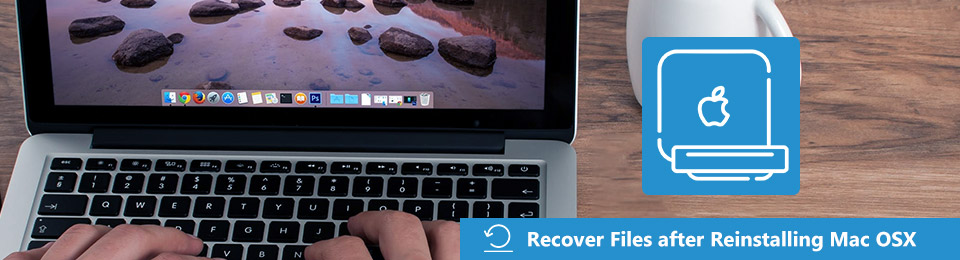

Útmutató
1. rész: Miért kell újratelepíteni a macOS-t?
Az egyik fő ok, amiért valószínűleg újra szeretné telepíteni a macOS-t, a rendszerproblémák miatt van. Ez egy program nem fut megfelelően? Vagy valami hiba van benne? Ezek a problémák minden bizonnyal megzavarják a munkáját, az iskolát, a játékot vagy bármit, amit a Mac géppel csinál. Nagyjából ugyanígy, ha nagyon lassan fut, ami egy másik ok, amiért érdemes újratelepíteni a macOS-t. Lehet, hogy az eszköz eltömődött, és az újraindításhoz meg kell tisztítani. A macOS újratelepítése visszaállítja az eredeti beállításait, így olyan lesz, mint amikor először vásárolta.
Másrészt talán nem eszköz- vagy rendszerproblémák miatt. Érdemes lehet újratelepíteni a macOS-t, mert el akarja adni vagy el akarja adni. Bárhogy is legyen, ha átadja Mac gépét egy másik személynek, az adatok kiszivárgásának kockázatával járhat. Ennek elkerülése érdekében az újratelepítés lehet a legjobb módja a Mac megújításának, valamint a fájlokhoz és egyéb adatokhoz való hozzáférés megszüntetésének.
Az utolsó ok az lehet, hogy frissítette a Mac-et a macOS legújabb verziójára, de hirtelen ráébred, hogy az eredeti verzió jobban tetszik. Lehet, hogy nem volt elégedett a legújabb verzió változtatásaival, és inkább a régebbi verziót választja. Vagy azért, mert a frissített verzió nem olyan hatékony az eszközön.
Bármi legyen is az oka, az alábbi útmutató biztosan segít a macOS újratelepítésében. És eltörli azt a problémát is, amely jelenleg fennáll.
FoneLab Data Retriever - helyreállítja az elveszett / törölt adatokat a számítógépről, merevlemezről, flash meghajtóról, memóriakártyáról, digitális fényképezőgépről és így tovább.
- Fotók, videók, dokumentumok és további adatok könnyedén helyreállíthatók.
- Az adatok előnézete a helyreállítás előtt.
2. rész: A macOS megfelelő újratelepítése
1. szakasz: A macOS újratelepítése billentyűzetkombinációval
Billentyűzet kombinációval egyszerű kattintással újratelepítheti a macOS-t.
1 lépésCsatlakoztassa Mac számítógépét az internethez. Csatlakoztassa az áramforráshoz, és kapcsolja ki. A folyamat megkezdése előtt először válassza ki a kívánt eredményt. Ha újra szeretné telepíteni a Mac-re telepített legújabb macOS-verziót, nyomja meg a billentyűzetkombinációt parancs+R. És ha újra szeretné telepíteni a Mac alapértelmezett verzióját, nyomja meg a gombot shift+opció+parancs+R.
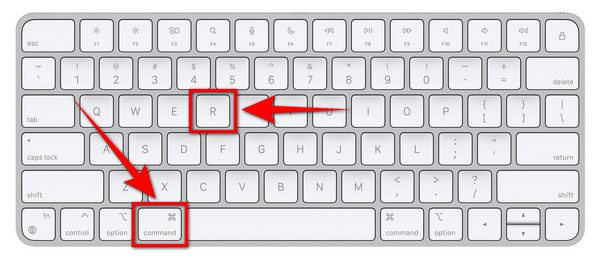
2 lépésNyomja meg a kívánt billentyűzetkombinációt, és tartsa lenyomva, amíg meg nem jelenik az Apple logó. Néhány másodperc múlva megjelenik a felhasználói azonosítója. Kattintson rá, majd adja meg jelszavát. A macOS rendszeren Utilities ablak, válassza ki Telepítse újra a MacOS-t, és nyomja meg a gombot folytatódik.
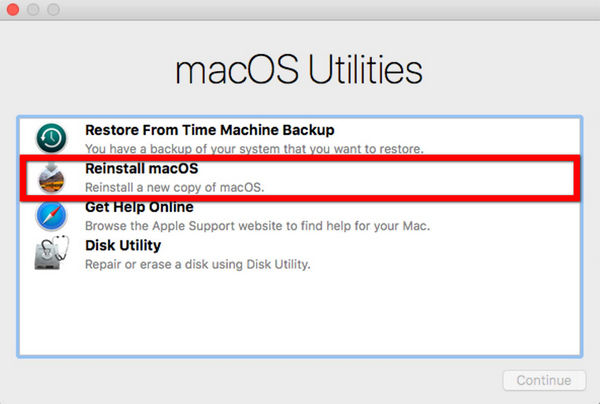
3 lépésEzt követően kövesse az indítási utasításokat. Ezután válassza ki azt a lemezt, amelyre újra szeretné telepíteni a macOS-t. A telepítési folyamat végre elindul. Számítson rá, hogy eltarthat egy ideig, de soha ne helyezze alvó állapotba a Mac-et, ne zárja le a fedelet vagy kapcsolja ki, mert tönkreteszi a folyamatot.
2. szakasz: A macOS újratelepítése az App Store-ból
Különböző macOS-verziókat is telepíthet és újratelepíthet az App Store-ból. Kérjük, ehhez kövesse ezeket a lépéseket.
1 lépésNyissa meg az App Store-t Mac számítógépén. Ezután írja be az újratelepíteni kívánt macOS verziót a kezelőfelület tetején található keresősávba.
2 lépésMegjelenik a lehetőségek listája. Válassza ki a kívánt verziót az ezzel kapcsolatos információk megtekintéséhez. Lehetőség van a macOS verzió előnézetének megtekintéséhez is.
3 lépésKattints frissítés most, hogy újratelepítse a macOS-t Mac számítógépére.
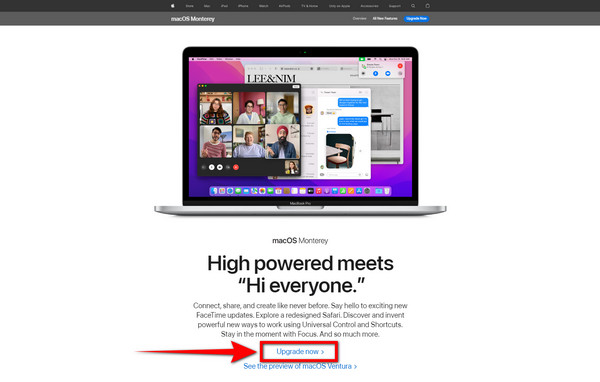
3. rész: Adatok helyreállítása a macOS újratelepítése után a FoneLab Data Retriever használatával
A macOS újratelepítésekor biztosan zavarta, hogy vajon törli-e az adatait. Csekély esély van rá, ha nem lesz óvatos a folyamattal. De ne aggódj, FoneLab Mac Data Retriever megvagy. Ez a szoftver segít a fájlok és az összes többi adat biztonságában az eszközön. Szabaduljon meg a problémáktól, mivel a FoneLab Data Retriever helyreállítja elveszett fájljait.
FoneLab Data Retriever - helyreállítja az elveszett / törölt adatokat a számítógépről, merevlemezről, flash meghajtóról, memóriakártyáról, digitális fényképezőgépről és így tovább.
- Fotók, videók, dokumentumok és további adatok könnyedén helyreállíthatók.
- Az adatok előnézete a helyreállítás előtt.
Kövesse az alábbi egyszerű lépéseket az adatok mentéséhez:
1 lépésA macOS újratelepítése után töltse le a FoneLab Data Retriever programot Mac számítógépére. Nyissa meg a fájlt a telepítési folyamat követéséhez, majd indítsa el a programot.

2 lépésEllenőrizze a helyreállítani kívánt adatok típusát és helyét. Adatokat is lekérhet cserélhető meghajtókról, például memóriakártyáról, flash meghajtóról, merevlemezről, digitális fényképezőgépről stb. Ezután kattintson Keresés.

3 lépésVálassza ki az összes szükséges fájlt. Miután kiválasztotta mindazt, amit visszaszerezni szeretne, kattintson a gombra Meggyógyul. Automatikusan lekéri az elveszett adatokat az eszközről és a többi meghajtóról.

FoneLab Data Retriever - helyreállítja az elveszett / törölt adatokat a számítógépről, merevlemezről, flash meghajtóról, memóriakártyáról, digitális fényképezőgépről és így tovább.
- Fotók, videók, dokumentumok és további adatok könnyedén helyreállíthatók.
- Az adatok előnézete a helyreállítás előtt.
4. rész. GYIK a macOS újratelepítésével kapcsolatban
1. Mennyi időt vesz igénybe a macOS újratelepítése?
Ez a Mac-edtől függ. Tényezők befolyásolják, hogy mennyi időt vesz igénybe a macOS újratelepítése, például az internetkapcsolat vagy az eszköz lassúsága. De többnyire körülbelül 30 perccel tovább tart, vagy akár több órát is. Az újratelepítés során pedig nem fogja tudni használni a Mac-et.
2. A macOS újratelepítése törli a fájljaimat?
A válasz nem. A macOS újratelepítése nem törli az adatokat az eszközről. Csak akkor veszíti el fájljait, ha törli a fő meghajtót, de ha nem, akkor a fájlok biztonságban vannak. Az újratelepítés csak visszaállítja a Mac eredeti rendszerfájljait és beállításait. Hatékony módszer a készülék felgyorsítására, ha lassulni kezd. Ezzel megtisztítja az eszközrendszert, így a Mac zökkenőmentesen működik.
3. Rendszeresen újra kell telepítenem a macOS-t?
Nem. Nem szükséges rendszeresen újratelepíteni a macOS-t. Előfordulhat, hogy időnként meg kell tennie, amikor úgy érzi, hogy a készülék megköveteli. A macOS többszöri újratelepítése azonban valóban nem szükséges. Ez valóban javítja a készülék teljesítményét. Határozottan simábbá teszi a Mac működését. Azonban az lenne a legjobb, ha csak akkor tenné meg, ha megfelelő oka van rá. A macOS újratelepítéséről szóló cikkben említett körülményekhez hasonlóan.
A macOS újratelepítése közben véletlenül adatvesztés túl sok problémát okozhat. Munkahelyi fájljaiból, iskolai fájljaiból, sőt az Ön által leginkább kedvelt képekből, videókból és egyéb fájlokból is. Mind egyetlen kattintással eltűnhetnek. A fent bemutatott megoldás minden bizonnyal megkíméli Önt az újratelepítési folyamat okozta gondoktól és szorongásoktól. Val vel FoneLab Mac Data Retriever, megszabadíthatja elméjét a gondoktól, mivel ez a szoftver biztonságban tartja adatait. Ne habozzon telepíteni most.
FoneLab Data Retriever - helyreállítja az elveszett / törölt adatokat a számítógépről, merevlemezről, flash meghajtóról, memóriakártyáról, digitális fényképezőgépről és így tovább.
- Fotók, videók, dokumentumok és további adatok könnyedén helyreállíthatók.
- Az adatok előnézete a helyreállítás előtt.
